Πώς να φτιάξετε έναν διακομιστή Raspberry Pi Minecraft
Δεν είναι δύσκολο να δημιουργήσετε ένα Minecraft διακομιστής σε α Raspberry Pi. Ωστόσο, απαιτεί προσεκτική εισαγωγή εντολών που βασίζονται σε κείμενο. Ενώ δεν έχει το εξουσία ενός οικιακού διακομιστή ή ενός Minecraft Realm, ένας διακομιστής Raspberry Pi Minecraft επιτρέπει σε πολλά άτομα να παίξουν το δημοφιλές παιχνίδι από τις συσκευές τους.
Αυτές οι οδηγίες δημιουργούν έναν διακομιστή για την έκδοση Java του Minecraft. Η διαδικασία είναι διαφορετική για το φορητή έκδοση του παιχνιδιού, επίσης γνωστό ως το Εκδοση τσέπης.
Ζητείται υλικό Raspberry Pi
Θα χρειαστείτε ένα κιτ Raspberry Pi που περιλαμβάνει τη μητρική πλακέτα, μια θήκη, ένα πληκτρολόγιο και ένα ποντίκι. Θα χρειαστείτε επίσης ένα HDMI-ενεργοποιημένη οθόνη για σύνδεση στο Raspberry Pi. Το κόστος αυτών ποικίλλει. Εάν θέλετε να εξοικονομήσετε χρήματα, χρησιμοποιήστε οποιοδήποτε ενσύρματο ποντίκι ή πληκτρολόγιο που έχετε.
Αυτός ο οδηγός δοκιμάστηκε σε Raspberry Pi 4 κιτ εκκίνησης από την CanaKit. Η επιλογή με το ποντίκι και το πληκτρολόγιο ήταν 99 $ και περιελάμβανε 4 GB μνήμης RAM. Μπορείτε να αποκτήσετε μια παλαιότερη έκδοση (Raspberry Pi 2 ή 3) με λιγότερα χρήματα. Εάν έχετε λιγότερη εμπειρία με το σύστημα Pi και γενικά τους υπολογιστές, επιλέξτε ένα κιτ με όλα τα εξαρτήματα που χρειάζεστε.
Βασικά στοιχεία λογισμικού διακομιστή Minecraft
Μόλις λάβετε το Pi σας, βεβαιωθείτε ότι έχει λειτουργικό σύστημα Κάρτα Micro SDHC. Το CanaKit Pi έρχεται με το NOOBS OS (μια φιλική για αρχάριους έκδοση του Raspbian, το Debian Linux-Βασισμένο λειτουργικό σύστημα που τροφοδοτεί το Pi). Εάν αυτό δεν ισχύει για εσάς, ακολουθήστε τις οδηγίες που παρέχονται με το κιτ σας (ή στον ιστότοπο του Raspberry Pi) προς το κατεβάστε το από το διαδίκτυο.
Εάν θέλετε να αποκτήσετε πρόσβαση στον διακομιστή Minecraft, θα χρειαστείτε ένα επί πληρωμή αντίγραφο του Minecraft για σας Mac ή PC, και ένα όνομα χρήστη και σύνδεση για το παιχνίδι. Ο διακομιστής παρέχει τον κόσμο στον οποίο θα παίξετε, αλλά θα χρειαστείτε έναν πελάτη στον υπολογιστή σας για να παίξετε το παιχνίδι.
Μπορείτε να κάνετε τις παρακάτω εγκαταστάσεις με σύνδεση SSH στο Pi. Ωστόσο, μπορεί να είναι πιο εύκολο στη χρήση NOOBS, την έκδοση γραφικού περιβάλλοντος χρήστη (GUI) του Raspberry Pi OS, για να εκτελέσετε τα ακόλουθα βήματα. Είναι ένα επίπεδο τεχνολογίας λιγότερο για αντιμετώπιση προβλημάτων και είναι ευκολότερο για αρχάριους.
Ρυθμίστε το Raspberry Pi σας
Αρχικά, θα εισαγάγετε μερικές εντολές για να ετοιμάσετε το Pi.
Συνδέστε το Pi στο Διαδίκτυο του σπιτιού σας με Wi-Fi ή Ethernet.
-
Ανοίξτε ένα παράθυρο τερματικού και πληκτρολογήστε τις ακόλουθες εντολές (πατήστε Εισαγω μετά από κάθε εντολή) για να βεβαιωθείτε ότι το λογισμικό είναι ενημερωμένο.
ενημέρωση sudo apt-get
αναβάθμιση sudo apt-getΑνάλογα με την εγκατάσταση, η δεύτερη εντολή μπορεί να διαρκέσει μερικά λεπτά. Περιμένετε έως ότου οι γραμμές σταματήσουν να κινούνται και εμφανιστεί η προτροπή Rasbian.
-
Εισαγάγετε τα ακόλουθα για να μεταβείτε στις ρυθμίσεις διαμόρφωσης του Raspberry Pi:
sudo raspi-config
Επιλέγω Προχωρημένες επιλογές, μετά επιλέξτε Διαχωρισμός μνήμης.
Εάν ο διαχωρισμός μνήμης είναι 16 ή μεγαλύτερος, αφήστε το ως έχει. Εάν ο διαχωρισμός μνήμης είναι μικρότερος από 16, αλλάξτε το σε 16 και, στη συνέχεια, αποθηκεύστε τις αλλαγές.
-
Εισαγάγετε την ακόλουθη εντολή για να προσδιορίσετε την τοπική σας διεύθυνση IP:
sudo όνομα κεντρικού υπολογιστή -I
Παρακολουθήστε τον αριθμό. Επιτρέπει στους χρήστες σας να συνδεθούν στον διακομιστή Raspberry Pi Minecraft μετά την εγκατάσταση και τη διαμόρφωση του.
-
Εισαγάγετε την ακόλουθη εντολή για να εγκαταστήσετε την Java:
sudo apt install default-jdk
Εάν αντιμετωπίσετε σφάλματα, κάντε μια αναζήτηση στον ιστό για την ακριβή διατύπωση του σφάλματος για να βρείτε μια λύση.
Εγκαταστήστε τον διακομιστή Minecraft
Στη συνέχεια, θα κατεβάσετε και θα εγκαταστήσετε το λογισμικό διακομιστή Minecraft.
-
Πληκτρολογήστε τις ακόλουθες εντολές στο Terminal, πατήστε Εισαγω μετά από κάθε γραμμή.
Εντολές όπως αυτή είναι συγκεκριμένες. Εάν παραλειφθεί κάποιο μεμονωμένο κομμάτι στίξης ή ορθογραφίας, οι εντολές δεν θα λειτουργήσουν. Εξετάστε το ενδεχόμενο να αντιγράψετε και να επικολλήσετε αυτές τις εντολές.
Πρώτη εντολή:
sudo mkdir /home/minecraft
Δεύτερη εντολή:
cd /home/minecraft
Τρίτη εντολή:
sudo wget https://hub.spigotmc.org/jenkins/job/BuildTools/lastSuccessfulBuild/artifact/target/BuildTools.jar
-
Εισαγάγετε τα ακόλουθα και, στη συνέχεια, βεβαιωθείτε ότι βλέπετε ένα αρχείο που μοιάζει BuildTools.jar:
ls
-
Εκτελέστε την εφαρμογή που κατεβάσατε (BuildTools.jar). Πληκτρολογήστε τα ακόλουθα στο Terminal στο Raspberry Pi. Αυτό δημιουργεί έναν διακομιστή Minecraft στο Raspberry Pi.
sudo java -Xmx512M -jar BuildTools.jar
Η σημαία -Xmx ορίζει τη μνήμη που χρησιμοποιείται για την εντολή. Αυτό το παράδειγμα χρησιμοποιεί 512 MB, το οποίο είναι ένα ασφαλές μέρος για να ξεκινήσετε. Εάν το Pi σας έχει περισσότερη μνήμη RAM, χρησιμοποιήστε 1024 MB ή 2048 MB.
Όταν ολοκληρωθεί η εγκατάσταση, εμφανίζεται ένα μήνυμα που υποδεικνύει ότι η μεταγλώττιση έχει ολοκληρωθεί.
Πώς να εκκινήσετε τον διακομιστή Minecraft σας
Είστε σχεδόν έτοιμοι να εκκινήσετε και να εκτελέσετε τον διακομιστή Minecraft. Από το Terminal, βεβαιωθείτε ότι βρίσκεστε στο /home/minecraft/ κατάλογο και μετά πληκτρολογήστε την ακόλουθη εντολή:
sudo java -Xms512M -Xmx1024M -jar /home/minecraft/spigot-1.16.2.jar nogui
Εάν έχετε ένα Pi 4 με 4 MB μνήμης RAM, μπορείτε να αυξήσετε τον δεύτερο όρο για να δώσετε στον διακομιστή περισσότερο χώρο για να τρέξει. Εάν θέλετε να το δοκιμάσετε, χρησιμοποιήστε το -Xmx2048M ως ο μέγιστος όρος μνήμης.
Ο αριθμός έκδοσης για το Spigot μπορεί να είναι διαφορετικός. Χρησιμοποιήστε το ls εντολή για έλεγχο.
Ο διακομιστής Minecraft θα ξεκινήσει και, στη συνέχεια, θα αποτύχει, επειδή ελέγχει τη Συμφωνία Άδειας Χρήσης Τελικού Χρήστη (EULA) για να δει εάν έχετε συμφωνήσει. Αφού δεν το έχεις κάνει, σταματάει. Για να το αντιμετωπίσετε, ανοίξτε το έγγραφο κειμένου και αλλάξτε τη διατύπωση.
-
Για να ανοίξετε το έγγραφο EULA, πληκτρολογήστε ή επικολλήστε την ακόλουθη εντολή στο Terminal.
sudo nano eula.txt
Άλλαξε τη λέξη ψευδής στο αρχείο κειμένου για να αληθής. Ξεγράφω (Ελεγχος+Ο) στο ίδιο όνομα αρχείου. Στη συνέχεια, πατήστε Ελεγχος+Χ για έξοδο.
Εκτελέστε την εντολή εκκίνησης και ο διακομιστής Minecraft θα ξεκινήσει με επιτυχία. Ανάλογα με την ποσότητα μνήμης RAM στο Pi σας, χρειάζονται από λίγα λεπτά έως πολλά λεπτά για να ολοκληρωθεί. Τη δεύτερη φορά που θα εκκινήσετε τον διακομιστή, θα ανοίξει πιο γρήγορα, καθώς έκανε μεγάλο μέρος της απαραίτητης δουλειάς την πρώτη φορά.
Για να διακόψετε τον διακομιστή Minecraft, πληκτρολογήστε να σταματήσει στον κέρσορα ενώ ο διακομιστής εκτελείται.
Συνδεθείτε στον διακομιστή Raspberry Pi Minecraft
Τώρα που ο διακομιστής σας είναι έτοιμος και λειτουργεί, το μόνο που χρειάζεται να κάνετε είναι να συνδεθείτε σε αυτόν.
Ανοιξε Minecraft στο Mac ή τον υπολογιστή σας και συνδεθείτε με τα διαπιστευτήριά σας στο Minecraft.
-
Τύπος Παίζω και Minecraft εκκινείται στον υπολογιστή σας.
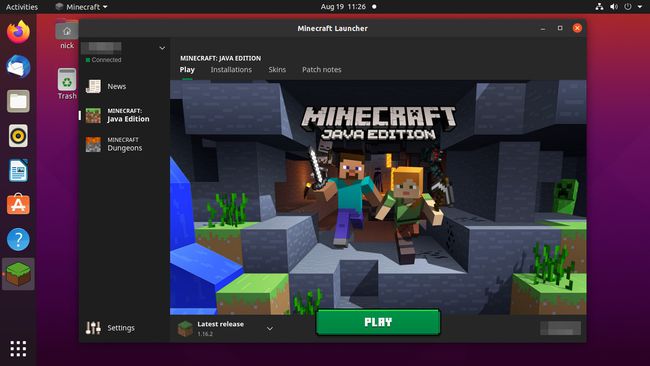
-
Επιλέγω Multiplayer.
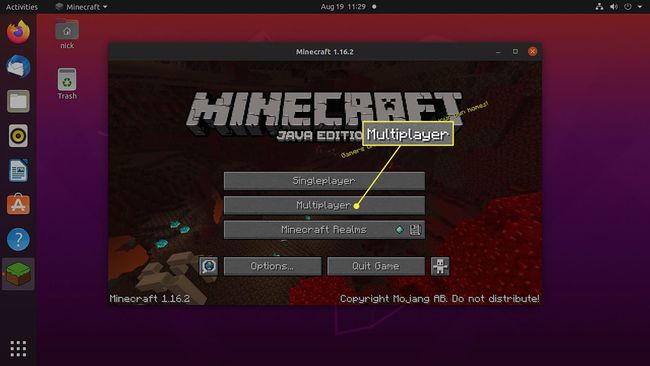
-
Εάν θέλετε να εισάγετε τα στοιχεία του διακομιστή κάθε φορά που συνδέεστε, επιλέξτε Απευθείας σύνδεση. Εάν θέλετε να αποθηκεύσετε τις λεπτομέρειες, επιλέξτε Προσθήκη διακομιστή.
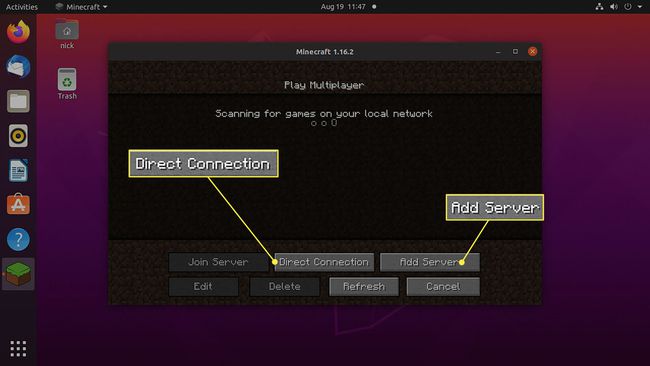
Δώστε ένα όνομα στον διακομιστή σας Pi και, στη συνέχεια, εισαγάγετε την IP που βρήκατε στο βήμα Όνομα κεντρικού υπολογιστή παραπάνω. Επιλέγω Εγινε.
-
Επιλέξτε τον διακομιστή που δημιουργήσατε και, στη συνέχεια, επιλέξτε Εγγραφή διακομιστή.
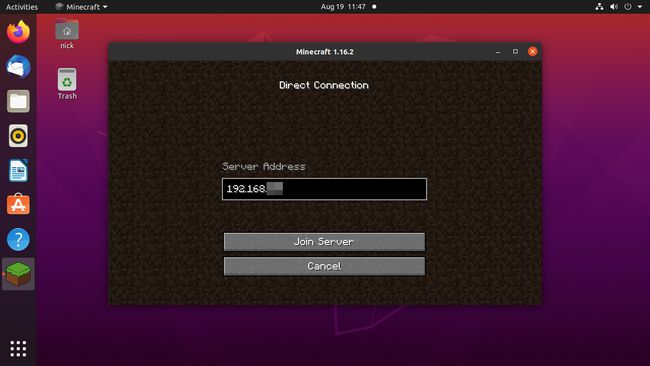
Ο διακομιστής σας Minecraft λειτουργεί σε Raspberry Pi. Δώστε στους φίλους και την οικογένειά σας τη διεύθυνση IP (εφόσον βρίσκονται στο δίκτυό σας) για να μπορούν να παίξουν Minecraft μαζί σου.
